하나은행 PC 공동인증서 스마트폰으로 인증서 복사 하는 방법
- 금융
- 2022. 2. 1.
KEB 하나은행 기업뱅킹을 휴대폰에서 하기 위한 필수 작업
컴퓨터 PC에서 하나은행 계좌에 있는 계좌 잔고 확인과 거래처에 이체 송금하는 업무를 스마트폰에 하나은행 기업 고객용 앱을 설치하여 PC를 사용할 수 없는 장소에서도 스마트폰으로 모바일 뱅킹 업무를 대체할 수 있습니다
이번 시간에는 사무실 컴퓨터에서 USB 외부 저장장치에 담겨 보관하고 있는 공동인증서로 하나은행을 로그인하여 사용하였던 것처럼 스마트폰에서도 동일하게 사용할 때 꼭 필요한 <스마트폰 인증서 복사> 하는 과정을 살펴보겠습니다
하나은행 기업 앱 사용을 위한 PC에서 인증서 복사 작업 과정

구글이나 네이버의 검색 창에서 표시되는 URL 주소 링크로 이동되는 하나은행 홈페이지는 기본적으로 일반 개인고객 인터넷뱅킹 페이지로 이동하기 때문에 회사에서 필요한 기업 인터넷뱅킹을 사용하기 위해서는
홈페이지 좌측 상단에 있는 <기업뱅킹> 의 텍스트 링크를 마우스로 클릭하여 페이지를 변경해야 합니다

다음으로 필요한 과정은 공동인증서로 로그인 후 홈페이지 상단에 있는 <인증센터> 를 선택하여 이동을 합니다

인증센터에 있는 여러 메뉴 중에서 <스마트폰인증서복사> 항목을 선택하시면 됩니다

KEB하나은행을 사용하지 않은 컴퓨터에서 작업을 하는 경우에는 그림과 같이 인증서 복사에 필요한 보안 프로그램을 설치해야 하는 페이지로 이동을 하기도 합니다

보안 프로그램 설치작업까지 완료되셨다면 <스마트폰 인증서 복사> 메뉴를 선택하여 이동한 페이지에 있는 <PC에서 스마트폰으로 인증서 복사> 탭을 선택하여 컴퓨터에 있는 인증서를 휴대폰에 설치한 <하나은행 기업> 앱에도 같이 사용할 수 있도록 작업을 진행해 주시면 됩니다
화면 아래에 있는 “PC에서 스마트폰으로 인증서 복사” 버튼을 클릭하시면

하나은행의 간편인증서 내보내기, 가져오기 의 새로운 팝업 윈도우가 표시가 됩니다
해당 윈도우창에서 인증서가 보관되어 있는 저장 매체를 클릭하여 복사하려는 인증서가 아래 목록 리스트에서 찾아야 합니다

스마트폰으로 복사한 인증서를 마우스로 선택 클릭하신 다음에는 우측에 있는 <인증서 비밀번호> 의 빈칸에 선택한 인증서의 비밀번호를 입력을 합니다
KEB Hana 스마트폰 앱으로 인증서 가져오기 위한 작업 과정
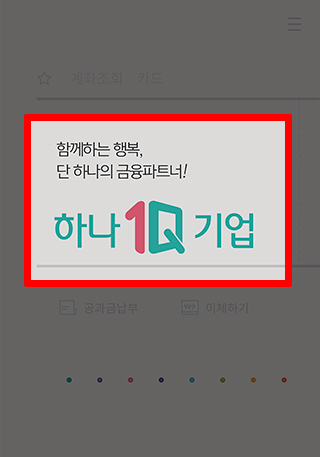
지금부터는 컴퓨터 PC에서 작업하였던 과정을 잠시 대기한 상태로 공동 인증서를 복사할 스마트폰에서 작업이 필요합니다
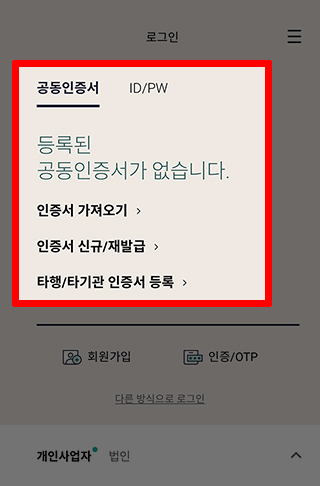
하나은행 기업 뱅킹 앱을 설치하여 처음 실행하면 현재는 등록된 공동인증서가 없기 때문에 <인증서 가져오기> 메뉴를 선택하시면 됩니다
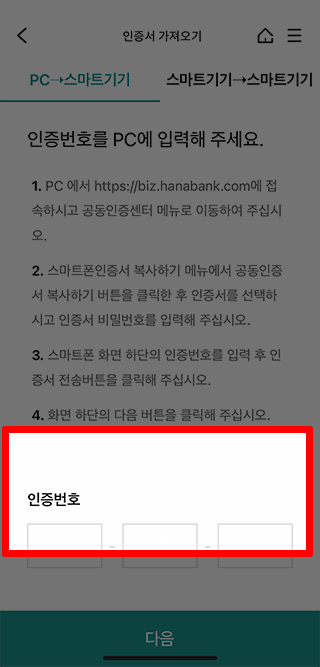
pc에서 스마트폰으로 인증서 복사에 필요한 휴대폰에 설치되어 있는 하나은행 앱에 표시된 <인증번호> 가 표시되는 상태까지 확인 한 다음
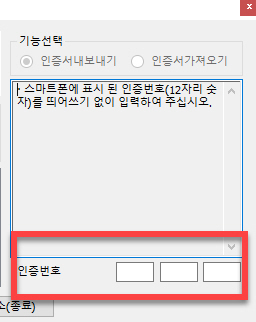
컴퓨터 모니터 화면 팝업 창에 스마트폰에서 보았던 해당 인증번호를 천천히 입력해주셔야 합니다
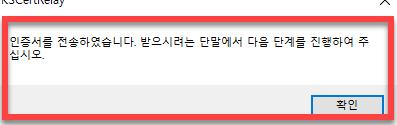
컴퓨터 pc에서 인증서를 전송하였다는 팝업창을 표시가 되면 PC에서 해야 하는 작업은 끝나게 됩니다
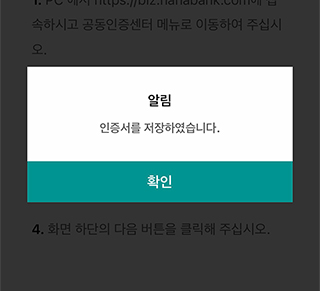
스마트폰에서도 같은 시간에 인증서가 저장되었다는 알림 창이 뜨게 됩니다
Wrap-up
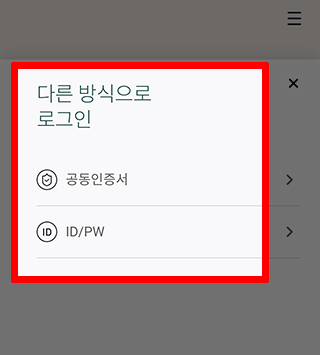
이제부터는 KEB하나은행 기업뱅킹 앱을 실행하면 복사된 <공동인증서> 로그인 방법을 선택하여 로그인할 수 있습니다
'금융' 카테고리의 다른 글
| IBK기업은행 통장사본 (통장표지출력서비스) 인쇄 방법 따라하기 (0) | 2022.06.17 |
|---|---|
| 여신금융협회에서 통합 신용카드 매출 & 입금 캘린더로 통합 검색 활용하기 (0) | 2022.06.15 |
| 하나은행 인터넷뱅킹 창구에서 신청서 작성후 PC 에서 등록 방법 (0) | 2022.01.31 |
| 공동인증서를 스마트폰으로 복사하는 방법, IBK기업은행 (0) | 2022.01.15 |
| IBK 기업은행 공동인증서 PC컴퓨터 갱신 방법 따라가기 (0) | 2022.01.12 |